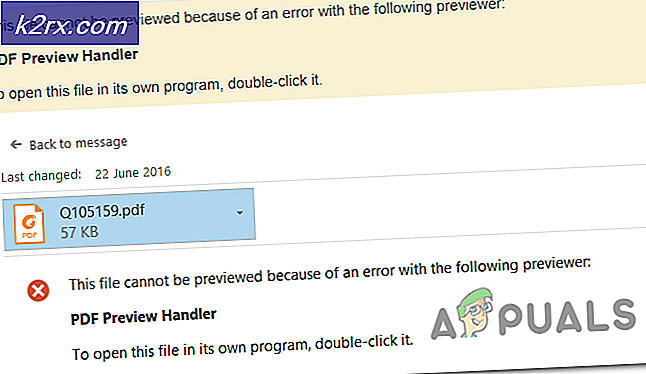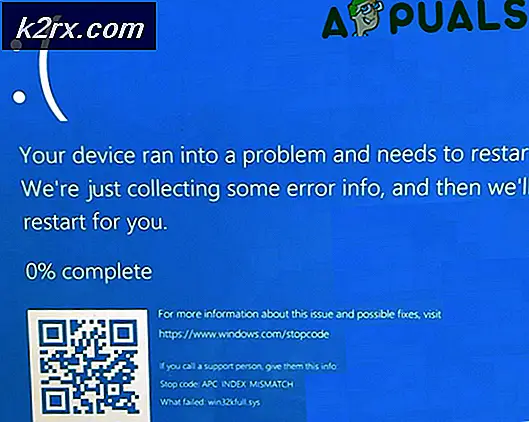Düzeltme: Windows 10 1903'te Olay Kimliği 455 ESENT Hatası
Sisteminizin Olay Görüntüleyicisi şunları gösterebilir: Olay Kimliği 455 ESENT hatası gerekli Sistem klasörleri kendi yerlerinde eksikse. Ayrıca, bozuk bir kullanıcı profili veya bozuk bir Windows kurulumu da tartışılan hataya neden olabilir.
Kullanıcı, sisteminin Olay Görüntüleyicisini başlattığında hatanın bilgisini alır. Genellikle aşağıdaki hata açıklaması gösterilir:
svchost (4036,R,98) TILEREPOSITORYS-1-5-18: C:\WINDOWS\system32\config\systemprofile\AppData\Local\TileDataLayer\Database\EDB.log günlük dosyasını açarken -1023 (0xfffffc01) hatası oluştu.
Bu ESENT hatası, genellikle sisteminizin çalışmasını etkilemez, ancak her 10 ila 20 dakikada bir yaklaşık 10 kez tekrarlanır.
Olay kimliği 455 ESENT hatasını düzeltmek için çözümlere geçmeden önce, sistem sürücülerinizin ve Windows'un doğru olduğundan emin olun. güncellenmiş en son yapıya.
1. Çözüm: System32 Klasöründe Eksik Klasörler Oluşturun
Windows'un gerektirdiği klasör kendi konumunda mevcut değilse, hatayla karşılaşabilirsiniz. Bu bağlamda klasörün oluşturulması ve Windows'un gerektirdiği şekilde isimlendirilmesi sorunu çözebilir.
Yöntem 1: Sisteminizin Dosya Gezgini'ni kullanın
- Gezin kullanarak aşağıdaki yola Dosya Gezgini sisteminizin:
C:\Windows\system32\
- şimdi aç yapılandırma klasör ve bir istem alırsanız UAC, Evet'e tıklayın veya Devam et.
- Sonra açık aşağıdaki klasörler tek tek:
sistem profili AppData Yerel
- Şimdi bir oluştur yeni dosya ve adını ver TileDataLayer. Şimdi klasörü açın ve yeni bir klasör oluştur içinde ve olarak adlandırın Veri tabanı.
- Tekrar başlat sisteminiz ve yeniden başlattığınızda, Olay Görüntüleyicinin şimdi Olay Kimliği 455'i gösterip göstermediğini kontrol edin.
Yöntem 2: Çalıştır Komut Kutusunu Kullanın
- Açık Çalıştırmak sisteminizin komut kutusuna basarak Windows + R anahtarlar.
- şimdi, tip aşağıdakine basın ve ardından Giriş anahtar:
C:\Windows\system32\config\systemprofile\AppData\Local\
- Sonra sağ tıklayın Yerel klasörü ve ardından üzerine tıklayın Yeni.
- Şimdi, alt menüde öğesini seçin. Klasör ve adını ver ÇiniVeri Katmanı.
- Sonra, açık o ve oluşturmak bir yeni dosya içinde ve olarak adlandırın Veri tabanı.
- şimdi, tekrar başlat ve ESENT hatasının kaybolup kaybolmadığını kontrol edin.
Yöntem 3: Komut İstemi'ni kullanın
- tıklayın pencereler Arama kutu ve tip:
Komut istemi
- şimdi, sağ tık üzerinde Komut istemi Windows Search tarafından gösterilen sonuçlarda ve ardından Yönetici olarak çalıştır.
- Şimdi, aşağıdaki komutları çalıştırın (tek tek):
cd config\systemprofile\AppData\Local mkdir TileDataLayer cd TileDataLayer mkdir Veritabanı
- Sonra yeniden başlatmak sonra sisteminiz kapanış Komut İstemi ve yeniden başlatmanın ardından sorunun çözülüp çözülmediğini kontrol edin.
Çözüm 2: Veritabanı Klasörünün Salt Okunur Özelliğini Kaldırın
Salt okunur dosya/klasör özniteliği (varsa), yalnızca belirli bir kullanıcı grubunun dosya veya klasörleri okumasına veya düzenlemesine izin verir. Veritabanı klasörünün salt okunur özniteliği etkinleştirilirse, sistem işlemleri tarafından klasöre erişimi engelleyebilecek hatayla karşılaşabilirsiniz. Bu bağlamda, Veritabanı klasörünün Salt Okunur özniteliğini devre dışı bırakmak sorunu çözebilir.
- Gezinme sisteminizin Dosya Gezgini'ni kullanarak aşağıdaki yola gidin:
C:\Windows\System32\config\systemprofile\AppData\Local\TileDataLayer\
- şimdi, sağ tık üzerinde Veri tabanı klasörüne gidin ve ardından gösterilen menüde Özellikleri.
- şimdi, işaretini kaldır seçeneği Sadece oku özniteliği ve üzerine tıklayın Uygula/Tamam düğmeler.
- Sonra tekrar başlat sisteminiz ve yeniden başlattığınızda, sistemin hatadan temizlenip temizlenmediğini kontrol edin.
3. Çözüm: EDB.Log Dosyasını Kopyalayıp Yapıştırın
Eksik klasörleri oluşturmak sorunu çözmediyse, günlük dosyasını (EDB.log) Veritabanı klasörüne kopyalamak sorunu çözebilir.
- Gezinme sisteminizin Dosya Gezgini'ni kullanarak aşağıdaki yola gidin:
%localappdata%
- Şimdi, aç ÇiniVeri Katmanı klasör ve ardından Veri tabanı Klasör.
- şimdi kopyala EDB.log dosya ve yapıştırmak aşağıdaki konuma yerleştirin:
C:\Windows\System32\config\systemprofile\AppData\Local\TileDataLayer\Database
- Sonra tekrar başlat sisteminiz ve yeniden başlattıktan sonra sorunun çözülüp çözülmediğini kontrol edin.
- Değilse, o zaman deneyin EDB.log dosyasını kopyalayın bir diğerinden çalışan bilgisayar ve yapıştır Sorunun çözülüp çözülmediğini kontrol etmek için yukarıda belirtilen Veritabanı klasörüne.
4. Çözüm: Yönetici Ayrıcalıklarına Sahip Yeni Bir Yerel Kullanıcı Hesabı Oluşturun
Kullanıcı profiliniz bozuksa, elinizdeki hatayla karşılaşabilirsiniz. Bu durumda, yönetici ayrıcalıklarına sahip yeni kullanıcı profili oluşturmak sorunu çözebilir.
- Sisteminizde yeni bir kullanıcı hesabı oluşturun ve hesap türünü yönetici olarak değiştirin.
- Şimdi, sorunun çözülüp çözülmediğini kontrol edin. Değilse, deneyin yukarıda belirtilen çözümler ile yeni oluşturulan hesap ve Olay Görüntüleyicinin Olay Kimliği 455 ESENT hatasını gösterip göstermediğini kontrol edin.
Çözüm 5: Sisteminizi Daha Erken Bir Tarihe Geri Yükleyin
Sorunu çözemediyseniz, sisteminizde hatanın olmadığı daha önceki bir tarihe geri döndürmek sorunu çözebilir.
- Sisteminizi daha önceki bir tarihe geri yükleyin.
- Şimdi, sorunun çözülüp çözülmediğini kontrol edin. Değilse, o zaman deneyin sistemi daha önceki başka bir geri yükleme noktasına geri yükleyin. Sistem, tartışılan hatadan kurtulduğunda görüntüyü bulmak için sisteminizi birden fazla geri yükleme noktasına geri yüklemeniz gerekebilir.
Çözüm 6: Windows'un Onarımını veya Temiz Kurulumunu Gerçekleştirin
Sorun hala oradaysa, Windows 10'un onarım yüklemesinin (yukarıda belirtilen çözümleri denemeniz gerekebilir) sorunu çözüp çözmediğini kontrol edin. Değilse, temiz bir Windows yüklemesi gerçekleştirin.